Introduction
L’adresse de connexion est l’identifiant de votre compte et :
- est utilisée pour envoyer le mail d’activation,
- ne peut être modifiée par la suite.
L’adresse de contact :
- sert a transmettre des informations sur les évènements survenus sur votre compte,
- est modifiable par la suite.
Accédez au portail de services Chorus Pro à l’adresse https://chorus-pro.gouv.fr et cliquez sur « Créer un compte » en haut à droite de la page d’accueil. Sur le formulaire de création de compte, complétez le bloc « Informations personnelles » :
Sur le formulaire de création de compte, complétez le bloc « Informations personnelles » :
- Adresse électronique de connexion,
- Prénom et nom,
- Numéro de téléphone,
- E-mail du contact – c’est sur cette adresse que vous recevrez les notifications du portail de services Chorus Pro,
- Cochez la case « J’accepte les conditions » si vous acceptez de transmettre vos informations personnelles au Ministère chargé du Budget.

Les champs obligatoires sont marqués d’un astérisque rouge.
Le bloc « Informations sur la structure » vous permet de renseigner les informations relatives à votre entreprise.

Sélectionnez le type d’identifiant « SIRET ».
Saisissez le SIRET de votre entreprise dans le champ « Identifiant ».
Pour finaliser la création de votre compte, reproduisez la suite de caractères en bas de l’écran et cliquez sur « Valider le Captcha ».

Enfin, cliquez sur le bouton « Créer mon compte » en bas à gauche de l’écran.
L’écran récapitulatif ci-dessous s’affiche :

Deux mails seront envoyés à l’adresse électronique de connexion renseignée précédemment :
- Un mail synthétisant les informations de la création du compte et rappelant le fonctionnement de la démarche,
- Si avez demandé un rattachement à une structure existante, vous recevrez un deuxième mail de validation ou de refus selon la réponse apportée par le gestionnaire de la structure concernée. La finalisation de l’inscription est impossible si la demande n’a pas été validée.
- Un mail contenant un lien d’activation vous permettant de finaliser la création de votre compte.
Vous disposez de 60 minutes pour activer votre compte.
Cliquez sur le lien d’activation présent dans le courriel pour accéder à l’écran suivant :

Vous pourrez alors paramétrer un mot de passe pour sécuriser l’accès à votre compte, en veillant à respecter les règles de complexité requises.
Cliquez sur le bouton « Soumettre » pour finaliser l’activation de votre compte.
Vous devez enregistrer vos coordonnées bancaires sur votre structure ainsi qu’une copie de votre RIB/IBAN. Ces données seront jointes automatiquement lors de l’envoi de vos demandes de remboursement.
Authentifiez-vous sur le portail de services et sélectionnez le domaine « Organisation ».

Sur la page « Organisation », sélectionnez le domaine « Structures ».
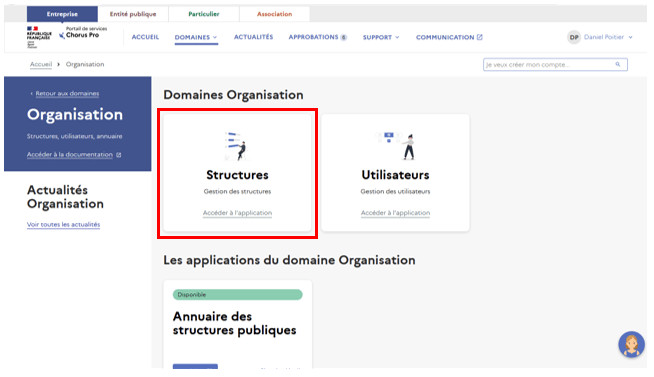 Enregistrez vos coordonnées bancaires à partir du domaine « Structures » et de l’application « Créer une coordonnée bancaire ».
Enregistrez vos coordonnées bancaires à partir du domaine « Structures » et de l’application « Créer une coordonnée bancaire ».

Dans l’application « Créer une coordonnée bancaire », attribuez un nom de coordonnée bancaire et sélectionnez la structure sur laquelle vous souhaitez l’enregistrer. Renseignez ensuite les champs marqués d’un astérisque rouge et téléchargez le RIB/IBAN. Cliquez sur le bouton « Soumettre ».
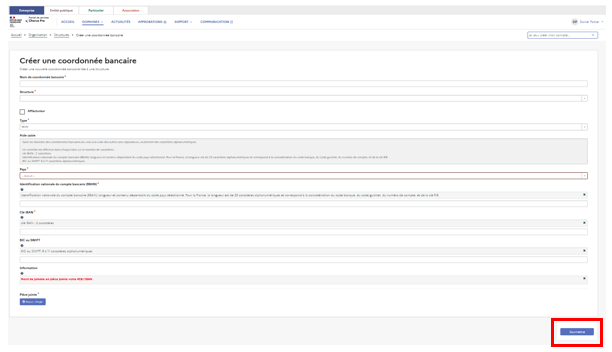
Vous avez la possibilité de modifier les informations de votre structure.
Pour ce faire, accédez à la page « Organisation », puis au domaine « Structures ». Cliquez sur l’application « Gérer une structure ». Vous aurez accès à l’ensemble des fonctionnalités vous permettant de gérer votre structure sur le portail de services Chorus Pro.

Dans l’application « Gérer une structure », sélectionnez le type de demande « Modifier une structure ».

Sélectionnez ensuite dans le champ « Identifiant » dans le bloc « Informations générales », la structure à laquelle vous êtes rattaché. Cette structure doit avoir comme type d’identifiant un numéro SIRET.

Vous pouvez renseigner les champs modifiables suivants dans le bloc « Informations demandes de remboursement » situé en bas en à droite de la page :
- Catégorie de bénéficiaire
- Numéro PACAGE
Ces informations seront par la suite automatiquement reportées sur vos demandes de remboursement.
La mention « L’organisation est un centre de gestion agricole » doit être cochée uniquement par les centres de gestion ou cabinets comptables ayant reçu délégation de la part de l’entreprise pour saisir les demandes de remboursement à son bénéfice.
Cliquez en bas de page sur « Soumettre » pour enregistrer vos modifications. Un message s’affichera pour confirmer leur prise en compte. Les modifications seront effectives après 30 minutes.

Toute personne qui veut saisir une demande de remboursement sur le portail de services Chorus Pro, doit se rattacher à la ou les structures qui l’emploient. Le Gestionnaire principal de chaque structure est alors garant des rattachements à sa structure et vérifie, en validant les demandes de rattachement, que les personnes travaillent bien au sein de sa structure.
Si vous avez délégué le dépôt de vos demandes de remboursement à un centre de gestion ou à un cabinet comptable, vous devrez valider les demandes de rattachement formulées par les utilisateurs de ces entités.
Une approbation est une validation de la part du gestionnaire principal pour des demandes utilisateurs.
Une approbation permet de traiter les demandes de rattachement à une structure / un service.
Pour y accéder, cliquez sur « Approbations » au niveau de la barre des menus de la page d’accueil. Le chiffre sur le côté indique le nombre d’approbations en attente.
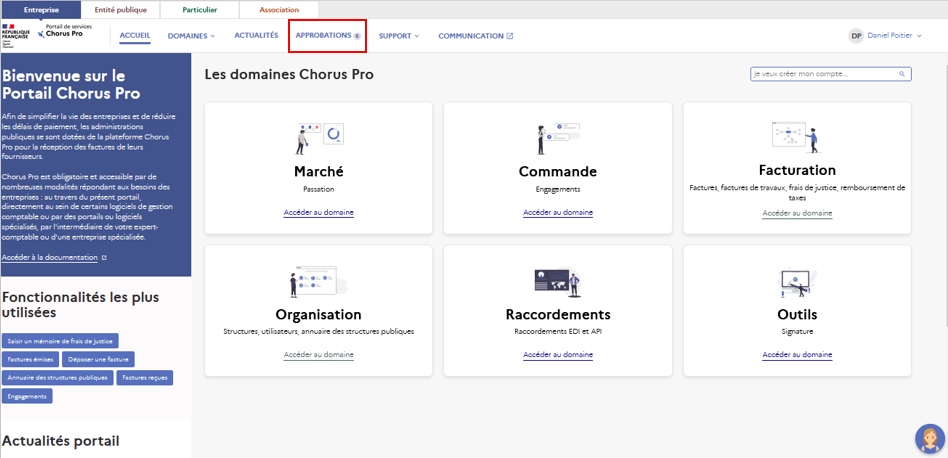
La liste des approbations en attente s’affiche. Pour chaque approbation, les informations sur l’état, la description, le demandeur, la structure, le service et la date de demande s’affichent.

Pour accéder à une approbation « Demande de rattachement », cliquez sur le nom de la description.
L’approbation sélectionnée s’ouvre. Les informations précédemment disponibles sont reprises et les informations sur l’approbateur (vous-même) ainsi que le commentaire de la demande s’affichent.
Cliquez sur les boutons en bas de page pour approuver ou refuser la demande. L’accord sera immédiat et vous serez redirigé vers la liste des approbations.
Dernière mise à jour : février 25, 2022



